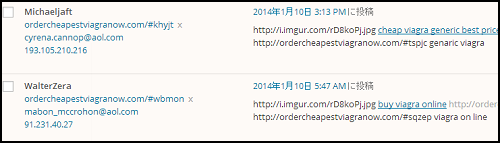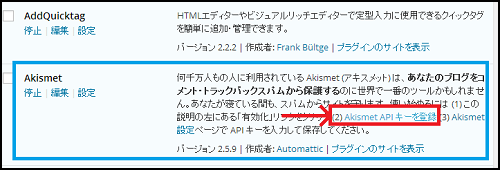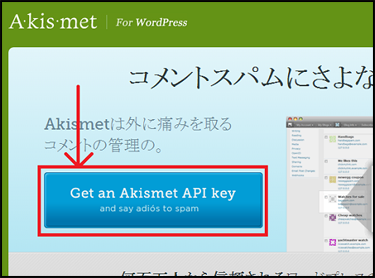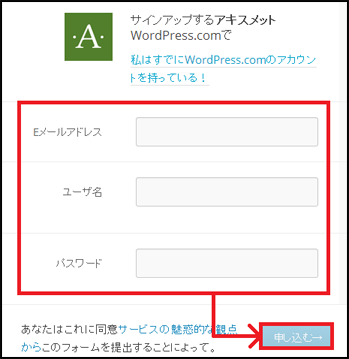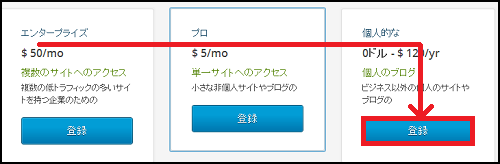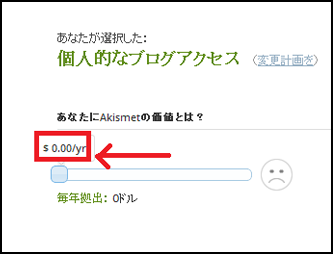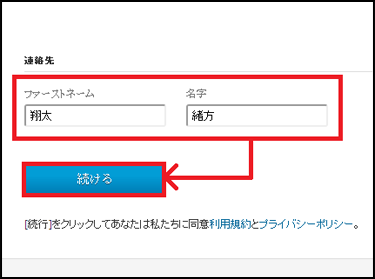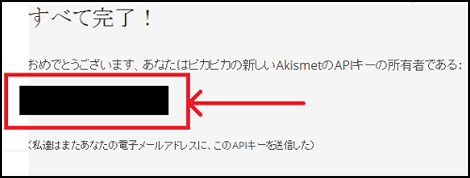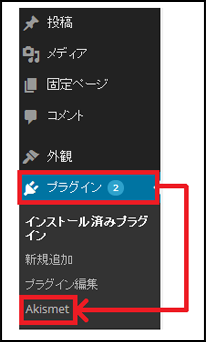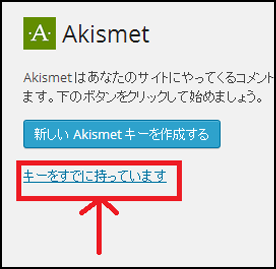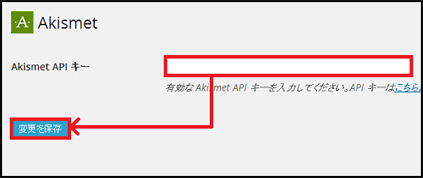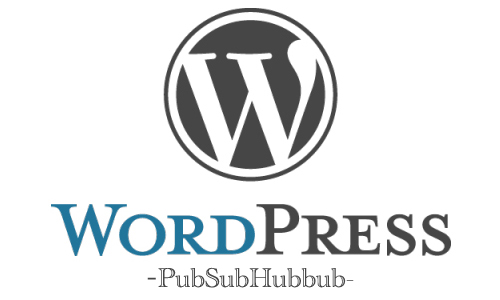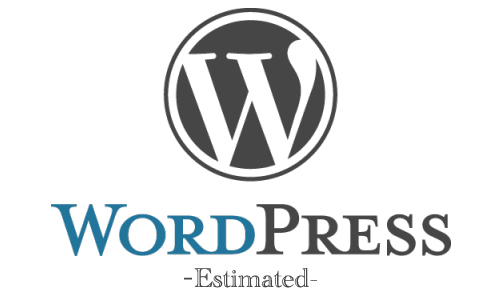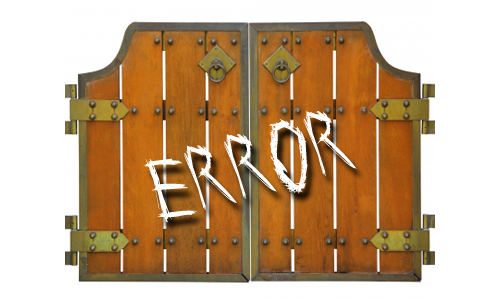今回の記事では、スパムコメントをブロックするプラグイン
『Akismet』の正しい使い方をお伝えします。
ワードプレスを運営していると、スパムコメントが大量にきます。
ちょっと公開しますね。
こんなコメントが多く来ると嫌ではないでしょうか。
「承認」「非承認」「スパムにする」と選択する時間も不毛です。
ですので、『Akismet』を使って対策していきましょう。
これから、『Akismet』を正しく使う手順をお伝えしていきます。
マニュアルの画像が見にくい場合は、
クリックするとポップアップして表示されます。
解除する場合は、画像外をクリックするか、
Escキーを押してください。
スパムコメントをブロックしてくれるプラグイン
『Akismet』は、ワードプレスインストール時から、
恐らく初期プラグインとして導入されているはずです。
僕もそうだったのですが、ただ単に有効化していませんか?
『Akismet』は有効化するだけでは、スパムコメントをブロックしてくれないのです。
『Akismet』は、正しく手順を踏んで使うことにより、
約90%のスパムコメントをブロックしてくれる優れものです。
『Akismet』を正しく使う手順
1.『Akismet』を見つける
ワードプレス左サイドバーから、
「プラグイン」⇒「インストール済みプラグイン」へアクセス。
その後、『Akismet』を見つけ、(2)AkismetAPIキーを登録」をクリックしてください。
2.「Get an Akismet API key」をクリック
3.必要事項を記入
Eメールアドレス:
ここは連絡の取れるアドレスにしてください。
APIキーをメールで送ってくれますので、
忘れた場合もメールから確認できるためです。
ただ一度APIキーを入力してしまえば、今後入力することはありません。
ユーザー名:
半角英数字のみを使って、
4文字以上で入力してください。
パスワード:
管理しやすい任意のパスワードを入力してください。
全て入力したら、「申し込む」をクリックします。
4.一番右の「登録」をクリック
「エンタープライズ」と「プロ」は有料です。
今回は無料の設定をしましょう。
未だに無料の設定にしていますが、困ったことはありませんし、
スパムコメントをブロックし続けてくれています。
5.青い四角を左にスライドさせる
ここを左にスライドさせないと、有料登録となってしまいます。
必ず「$0.00/yr」となるまでスライドさせましょう。
6.必要事項を記入
青い四角を左にスライドさせることで、入力項目が変化します。
通常ですと、クレジット登録項目があります。
ですが、無料の場合は「ファーストネーム」と「名字」だけになります。
この2項目を入力してください。
本名でもいいですし、日本でなくても大丈夫です。
全て入力したら、「続ける」をクリックします。
「処理中です」というのが終わるまで待ちましょう。
7.APIキーをコピーする
次の画面に行くと、
APIキーが表示してあります。
赤枠の部分をコピーして下さい。
メールが来ていますので、そちらからコピーしてもいいです。
8.APIキーを貼り付ける
先程コピーしたAPIキーを貼り付けます。
「プラグイン」⇒「Akismet」へ行ってください。
「キーをすでに持っています」をクリックしてください。
赤枠に先程コピーしたAPIキーを貼り付け、
「変更を保存」をクリックしてください。
以上が、スパムコメントをブロックするプラグイン
『Akismet』の正しい使い方の解説となります。